- Автор Jason Gerald [email protected].
- Public 2024-01-15 08:19.
- Акыркы өзгөртүү 2025-01-23 12:25.
Регрессиялык анализ чоң көлөмдөгү маалыматтарды талдоого жана божомолдорду жана божомолдорду жасоого жардам берет. Microsoft Excelде регрессиялык анализди жүргүзүү үчүн, төмөндөгү көрсөтмөнү окуңуз.
Кадам
Метод 1дин 2: Сөзсүз Excel регрессиялык анализди колдойт
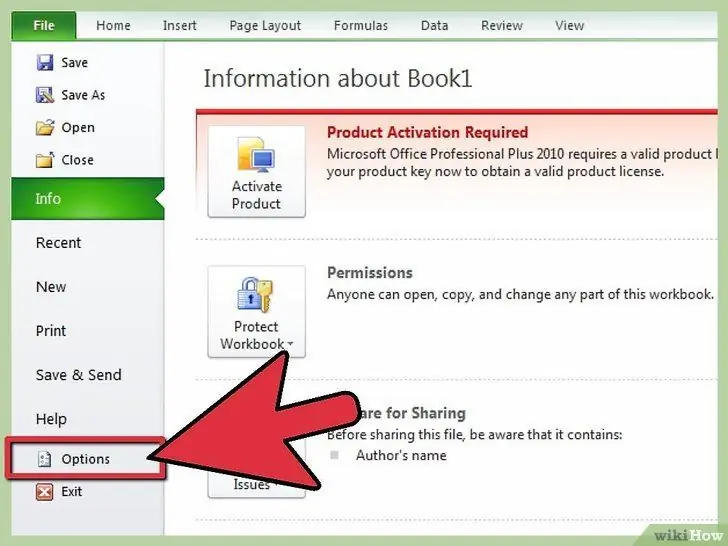
Кадам 1. Excelдин версиясында лента логотипи көрсөтүлсө, төмөнкү кадамдарды аткарыңыз (Үй, Кыстаруу, Барактын жайгашуусу, Формулалар …)
- Баскычты басыңыз Офис баскычы беттин жогорку сол бурчунда жана өтүңүз Excel параметрлери.
- Чыкылдатыңыз Угуулар кошуу барактын сол жагында.
-
Табуу Анализ куралдар пакети. Эгерде бул параметр активдүү кошумчалардын тизмесинде болсо, регрессиялык анализди мурунтан эле жүргүзсө болот.
Эгерде бул параметр жигердүү эмес плагиндердин тизмесинде болсо, тандоолордун жанындагы терезенин ылдый жагындагы ачылуучу менюну издеңиз. Башкаруу. Ишен Excel тиркемелери тандалды, жана чыкылдатыңыз Баруу. Пайда болгон кийинки терезеде, жолду текшериңиз Анализ куралдар пакети буга чейин текшерилген жана чыкылдатыңыз Макул аны иштетүү үчүн. Керек болсо, орнотуунун бүтүшүн күтө туруңуз.
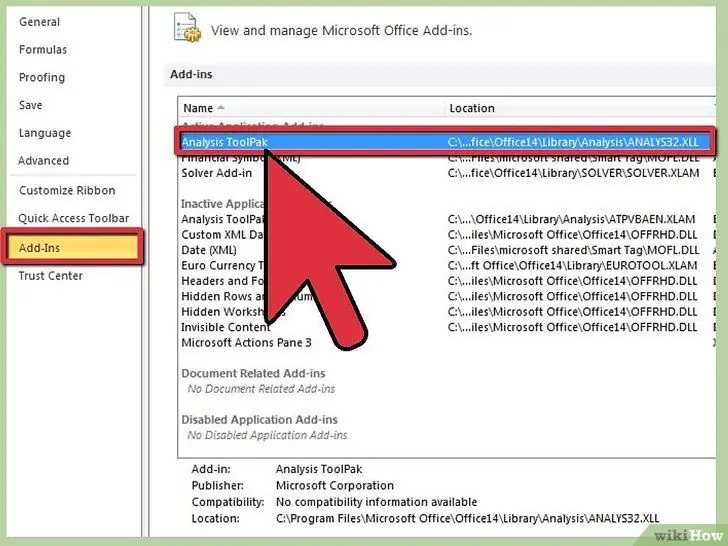
Кадам 2. Excel версияңыз салттуу куралдар тилкесин көрсөтсө, төмөнкү кадамдарды аткарыңыз (Файл, Түзөтүү, Көрүү, Кыстаруу …)
- Баруу Куралдар > Угуулар кошуу.
-
Табуу Анализ куралдар пакети. (Эгер сиз аны көрө албасаңыз, анда функцияны колдонуп издеп көрүңүз Серептөө.)
Эгерде Анализ куралдар пакети кутуда болуу Кошумча жеткиликтүү, параметрдин текшерилгенин текшерип, чыкылдатыңыз Макул аны иштетүү үчүн. Керек болсо, орнотуунун бүтүшүн күтө туруңуз.
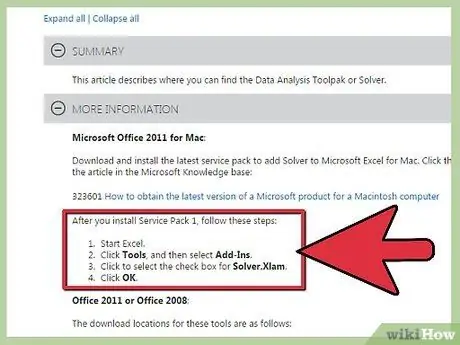
Кадам 3. Эскертүү, Mac 2011 жана андан жогору Excel үчүн анализ куралдарынын пакети камтылган эмес
Кошумча программасыз анализ жүргүзө албайсыз. Бул Майкрософттун Appleди жактырбаганы үчүн.
Метод 2 2: Регрессиялык анализди иштетүү
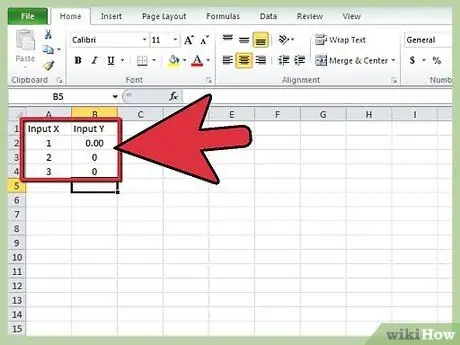
Кадам 1. Бааланган жадыбалга маалыматтарды киргизиңиз
Киргизүү Y диапазонун жана Киргизүү X диапазонун билдирген жок дегенде эки мамыча болушу керек. Y киргизүү көз каранды өзгөрмөнү чагылдырат, ал эми X киргизүү көз карандысыз өзгөрмөнү чагылдырат.
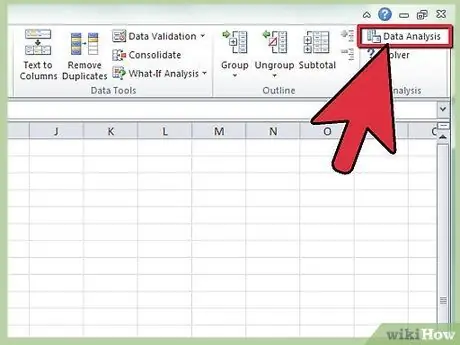
Кадам 2. Регрессиялык анализ куралын ачыңыз
- Эгерде сиздин Excel версияңыз логотипти көрсөтсө скотч, баруу Дайындар, издөө бөлүмү Анализ, чыкылдатыңыз Маалыматтарды талдоо жана тандаңыз Регрессия куралдардын тизмесинен.
- Эгерде сиздин Excel версияңыз көрсөтүлсө салттуу аспаптар панели, кет Куралдар > Маалыматтарды талдоо жана тандаңыз Регрессия куралдардын тизмесинен.
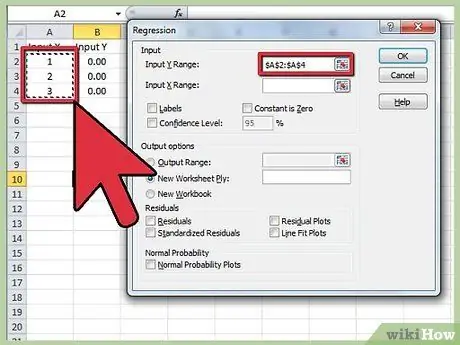
Кадам 3. Y диапазонуңузду киргизиңиз
Регрессиялык анализ кутучасында, ичин басыңыз Y диапазонун киргизүү. Андан кийин, анализ кылгыңыз келген бардык сандарды тандоо үчүн курсорду Input Y Range кутусуна сүйрөңүз. Сиз киргизүү Y диапазонуна киргизилген формуланы көрөсүз.
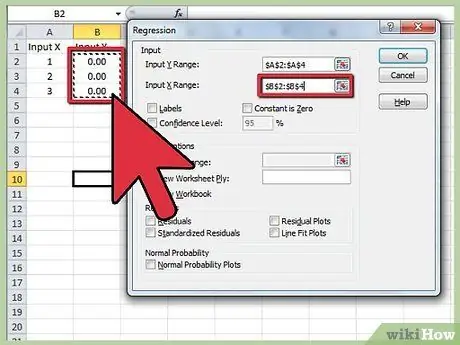
Кадам 4. Input X Range кирүү үчүн мурунку кадамды кайталаъыз
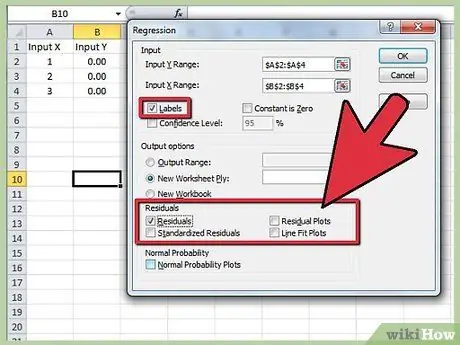
Кадам 5. Кааласаңыз, орнотууларды өзгөртүңүз
Берилген кутучаларды белгилөө менен этикеткаларды, калдыктарды, участоктун калдыктарын ж.б. көрсөтүүнү каалаарыңызды белгилеңиз.
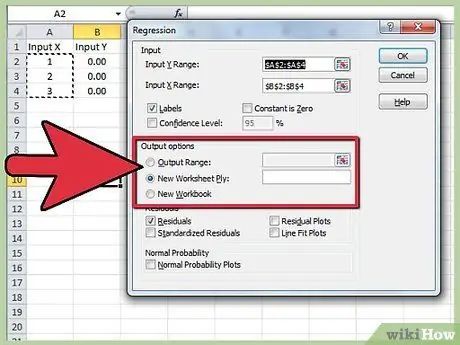
Кадам 6. Жыйынтыктар/чыгаруу кайда пайда болорун чечиңиз
Сиз белгилүү бир чыгаруу диапазонун тандай аласыз же маалыматтарды жаңы китепке же иш барагына жөнөтө аласыз.
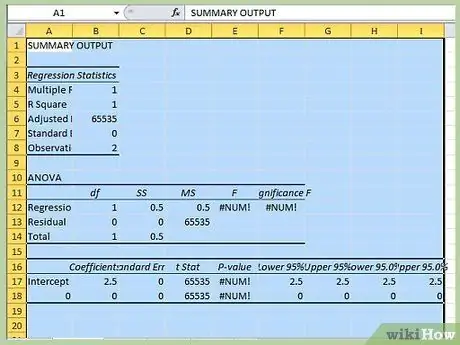
Кадам 7. ОК басыңыз
Сиздин регрессиянын жыйынтыгы көрсөтүлгөн жерде пайда болот.






